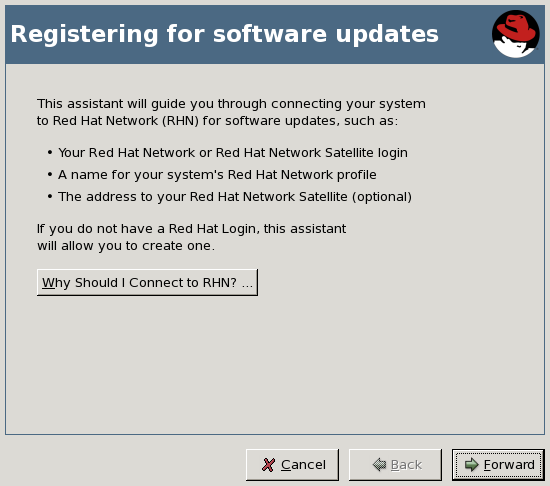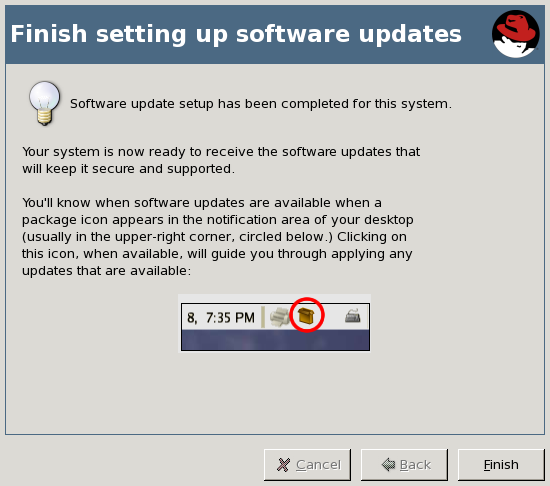Capítulo 2. O cliente rhn_register
rhn_register. Este aplicativo funciona com o yum-based RHN Hosted e RHN Satellite client chamado Package Updater (ou pup) o qual substitui o up2date. Para mais informações sobre o pup, consulte o Capítulo 3, Atualizador de Pacote (Package Updater).
rhn_register geralmente roda como parte de um processo de configuração do firstboot logo após a instalação. A primeira vez que um sistema recém instalado do Red Hat Enterprise Linux 5 é iniciado, firstboot usa rhn_register para registrar seu sistema com o RHN.
2.1. Usando o rhn_register
rhn_registerprecisa ser executado fora do processo firstboot:
- O processo de registro foi pulado durante a
firstboot - O sistema está sendo reinstalado
- O sistema será movido para uma nova conta
rhn_register pode ser utilizado dependendo da situação descrita:
- Se você nunca se registrou, você pode começar com
rhn_registerselecionando o ( o menu principal no painel) ⇒ System Tools ⇒ Package Updater. (Você precisará inserir a senha do usuário root). O Updater Package, ao executar em um sistema que não tenha sido registrado ainda, inicia orhn_registere caso não haja um arquivo/etc/sysconfig/rhn/systemidno sistema. Como forma alternativa, você também pode executar o comandorhn_registercomo root na linha de comando. - Se você já registrou e o arquivo
/etc/sysconfig/rhn/systemidjá existir no sistema, use orhnreg_ksassim como as chaves de ativação para registrar novamente o sistema sem criar uma entrada duplicada no RHN Satellite. Consulte o Seção 4.4.2.10.1.4, “Detalhes de Sistema ⇒ Detalhes ⇒ Satellite” para obter mais informações.A Figura 2.1 é um aviso que aparece quando você executa orhn_registere já tenha sido registrado.Figura 2.1. Verificando Registro
Clique em comente se você tem certeza de que deseja registrar novamente com a possibilidade de duplicar o sistema no Red Hat Network. Caso contrário, utilize orhnreg_kse as chaves de ativação.Figura 2.2. Registro para Atualizações de Software
A página Registro para Atualizações de Software (Registering for Software Updates) resume os passos envolvidos no processo de registro. Para aprender mais sobre os benefícios do Hosted e Satellite, pressione o botão . Caso contrário, pressione o botão Avançar (Forward) para continuar.
Figura 2.3. Escolha um local de Atualização
Figura 2.4. Insira as Informações de sua Conta
Figura 2.5. Crie seu Perfil de Sistema
rhn_register carrega no RHN ou Satellite neste passo.
Nota
rhnreg_ks e chaves de ativação.
Figura 2.6. Reveja os Detalhes da Subscrição de Sistemas
Figura 2.7. Concluir a Instalação de Atualizações do Software
Nota
2.1.1. Versão da linha de comando do rhn_register
rhn_register que permite que você registre seu sistema para acessar o RHN ou Satellite sem um ambiente gráfico.
rhn_register na janela de comando. Se você estiver em uma janela de terminal e quiser rodar uma versão não gráfica, digite rhn_register --nox para evitar que abra em cliente gráfico.
Figura 2.8. Versão de Linha de Comando do rhn_register
rhn_register possui as mesmas telas de configuração que a versão do desktop gráfico. No entanto, para navegar na tela, use as chaves direcionais no teclado para mover para esquerda ou direita e destacar as seleções. Pressione a Barra de Espaço para selecionar uma ação. Pressione Tab para mover em elementos navegacionais diferentes como a caixa de textos, caixa de seleções (as quais são marcadas com um x quando selecionadas) e os botões de opções (os quais serão marcados com um asterisco quando selecionados).